MyFax Free
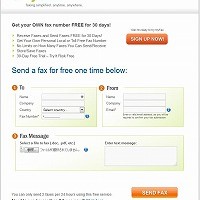
MyFax Freeとは
世界的に利用者が多いネットFAXサービス「eFax」を提供している、j2 Global Communications(米)が運営しているサービスです。無料サービスとして24時間以内に2回までブラウザからFAXを送信することができます。メールアドレスさえあれば会員登録なども不要で送信できるため、一番手軽な無料送信ツールだと言えるでしょう。
|
無料送信
|
24時間で2枚送信できる。 | ||
|
言語
|
FAX受信機能
|
|
|
|
英語
|
有料
|
 |
 |
公式サイトはこちら
MyFax Freeの使い方(無料送信の方法を詳しくご紹介)
- MyFax Freeにアクセス
- 事前に必要な物は『メールアドレス』のみです。「Googlemail」「Hotmail」などでの送信できました。メールアドレスがある方は『http://www.myfax.com/free/』よりMyFax Freeにアクセスします。
- ① To(送信先の入力)
-
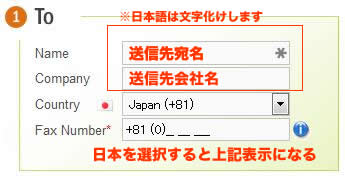
入力項目
Name・・・送信先の宛名(日本語は文字化けします)
Company・・・送信先の会社名(日本語は文字化けします)
Country・・・日本に送信する場合は『Japan(+81)』を選択する。
Fax Number・・・国内FAX番号から先頭の「0」を抜いて入力する。
- ② From(送信元の入力)
-
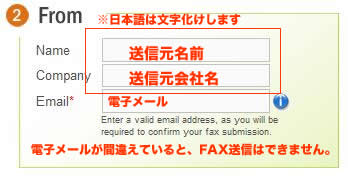
入力項目
Name・・・送信元の名前(日本語は文字化けします)
Company・・・送信元の会社名(日本語は文字化けします)
Email・・・電子メールアドレス。送信時に認証があります。
- ③ Fax Message(送信するファイルを選択する)
-

入力項目
Enter Text message・・・Fax送信状(FAX COVER SHEET)にcommentとして表記されます。(日本語は文字化けします)※省略可
Select a file to fax・・・Fax送信がしたいファイルを選択します。送信できるファイルの形式はMicrosoft Word, Excel, PowerPoint, PDF, TIF, GIF, JPEG, など、多くのファイル形式に対応しています。ファイル内の文字は日本語でも文字化けすることはありません。また、ファイル名が日本語でも問題なく送信することが可能です。
- ④ FAX送信申し込みの手続き
-
▼全ての入力を完了したら右下部分にある
「SEND FAX」というボタンをクリックします。
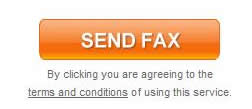
▼下記の表示がでれば送信申し込みの完了です
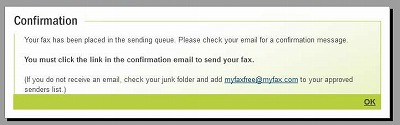
ただし、まだFAX送信が完了したわけではありません。
続けて、下記手順よりメール認証手続きを完了しましょう。
- ⑤ MyFax Freeより確認メールが届きクリックしてFAX送信完了
-
▼数分後にMyfaxFreeより確認メールが届きます。
送信先のFAX番号などを確認したのちリンクをクリックしましょう。

クリックから送信まで数分程度掛かります。
「MyFax Notification – Fax Sent Successfully」
というタイトルでメール送信を伝えるメールが届きます。
MyFax Freeに関する参考情報
MyFax FreeでFAX送信ができない場合の対処方法
WEBサイトでの申込み後に、確認メールが到着するまでは数分程度かかるので暫くメールが届くのを待ちましょう。それでも確認メールが届かないという場合には、迷惑メールなどに割り振られていないか下記に掲載している「件名」や「メールアドレス」から再確認をしてみましょう。
| 確認メール件名 | MyFax Free Delivery Confirmation – Attention Required |
| 確認メールアドレス | myfaxfree@myfax.com |
FAX送信先に下記のような送り状が添付されます
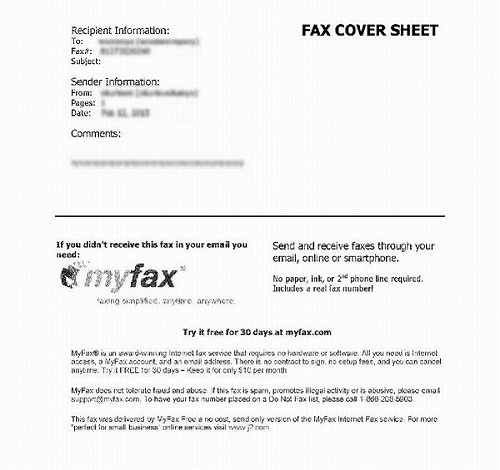
上記①、②、③の手順で「Name」「company」「Enter Text message」を日本語で入力した場合には文字化けが原因で「?」と表示されてしまいます。また、送り状には広告が掲載されるため、気になる方は「こちら」から有料サービスを検討してみましょう。

